วิธีเปลี่ยนชื่อแท็บเล็ต Windows 8.1 ของคุณ
ในการอัปเดต Windows 8.1 และ Windows 8.1 Microsoft ได้พัฒนาการตั้งค่าพีซีจำนวนมากและทำให้เป็นอิสระจากแผงควบคุมแบบคลาสสิกที่คุณเข้าถึงจากโหมดเดสก์ท็อป ในรุ่นแรกของ Windows 8 ในการเปลี่ยนชื่อแท็บเล็ตของคุณ คุณต้องใช้แอปเพล็ต Advanced System Properties มันเป็นแอพเพล็ตเก่าและไม่เป็นมิตร โชคดีที่ Windows 8.1 มี otpion ใหม่ที่มีประโยชน์ในการเปลี่ยนชื่อแท็บเล็ตของคุณ
วิธีเปลี่ยนชื่อแท็บเล็ตของคุณมีดังนี้
- เปิดแอปการตั้งค่าพีซี คุณสามารถปัดจากด้านขวาเพื่อเปิด Charms bar บนหน้าจอ จากนั้นแตะไอคอนการตั้งค่า แล้วแตะป้ายกำกับ "Change PC Settings" หากอุปกรณ์ของคุณมีแป้นพิมพ์ ให้กด ชนะ + ฉัน คีย์ลัดเข้าด้วยกันแล้วคลิกลิงก์ "เปลี่ยนการตั้งค่าพีซี" โดยตรง
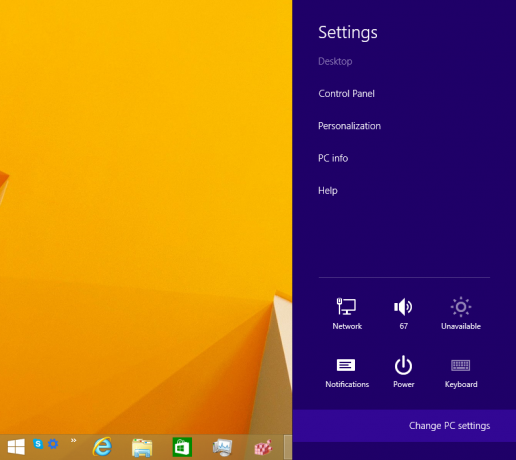
- แตะ พีซีและอุปกรณ์ รายการทางด้านซ้าย
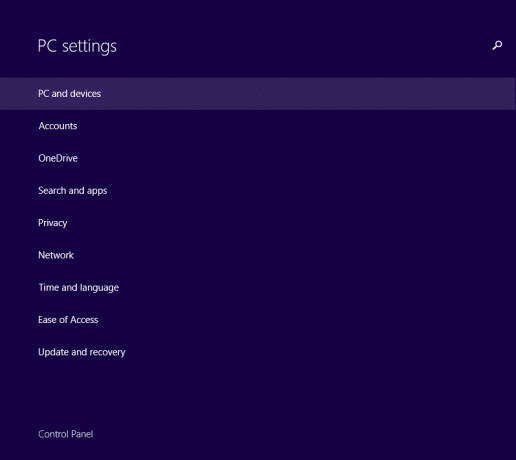
- แตะ ข้อมูลพีซี รายการ.
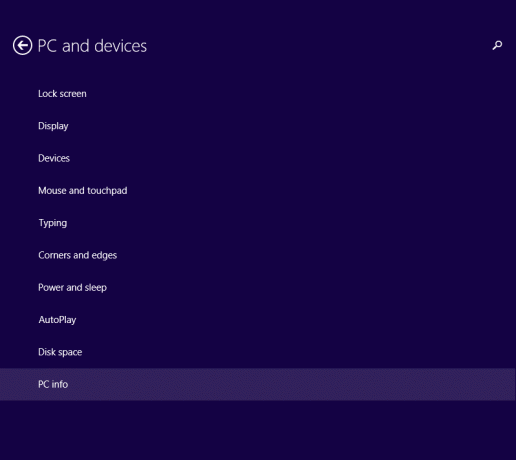
- ในหน้าจอถัดไป คุณจะเห็น เปลี่ยนชื่อ PC ปุ่ม. แตะและป้อนชื่อใหม่สำหรับแท็บเล็ตของคุณ
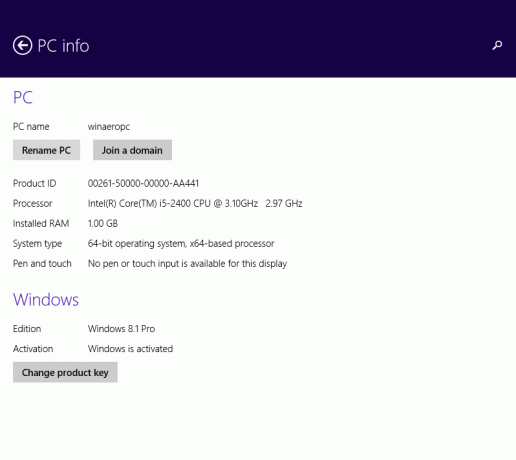
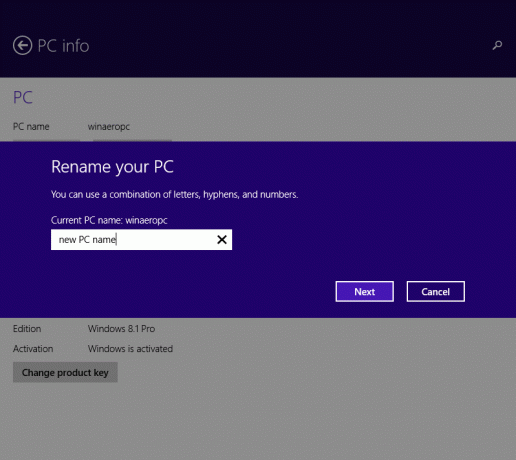
แค่นั้นแหละ. แท็บเล็ตของคุณจะมีชื่อใหม่ที่คุณเพิ่งตั้งไว้ หากคุณเข้าถึงหน้านี้ของการตั้งค่าพีซีบ่อยๆ คุณสามารถ สร้างทางลัดไปยังหน้าข้อมูลพีซีโดยใช้คำแนะนำในบทความนี้.


